
1.设置绘图环境
前面章节已有详细的设置过程,在此不再阐述。
由于前面已有介绍,此处不再重复绘制建筑平面图的过程,效果如图14-5所示。
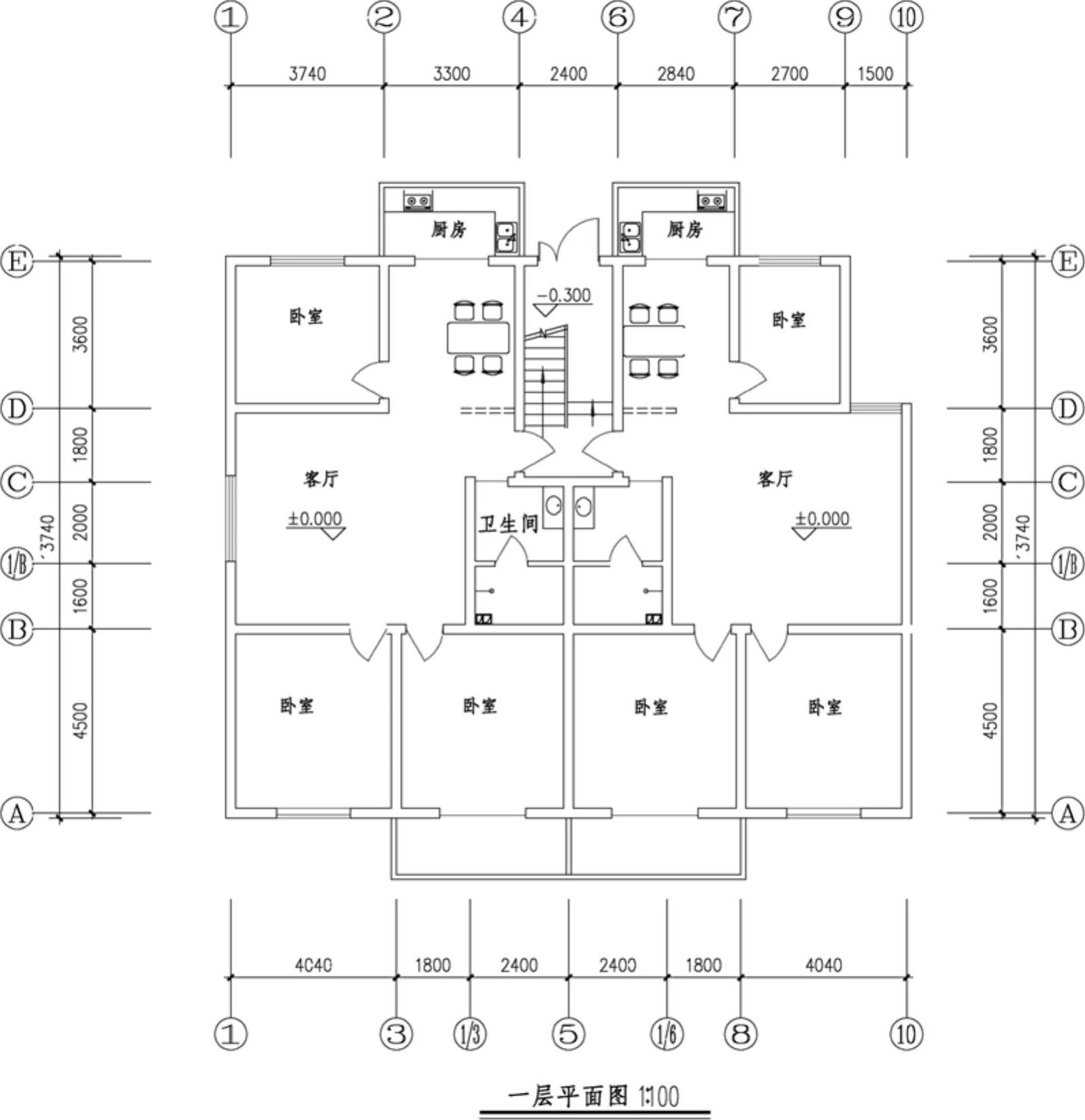
图14-5 建筑平面图
3.绘制采暖入户、出户管线及立管
具体操作步骤如下:
1)选择绘图工具栏的 (多段线工具)按钮,线宽设置为“40”,绘制如图14-6所示的两条直线。
(多段线工具)按钮,线宽设置为“40”,绘制如图14-6所示的两条直线。
2)选择绘图工具栏的 (圆形工具)按钮,绘制半径为“140”的圆,效果如图14-7所示。
(圆形工具)按钮,绘制半径为“140”的圆,效果如图14-7所示。
3)设置当前图层为“回水干管”层,其线形设置为虚线,选择绘图工具栏的 (多段线工具)按钮,线宽设置为“40”,绘制如图14-8所示的线形。
(多段线工具)按钮,线宽设置为“40”,绘制如图14-8所示的线形。
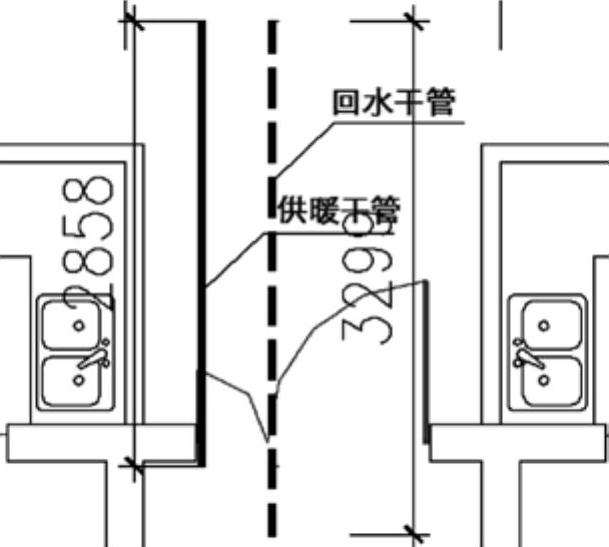
图14-6 绘制两条多段线

图14-7 绘制半径为140的圆
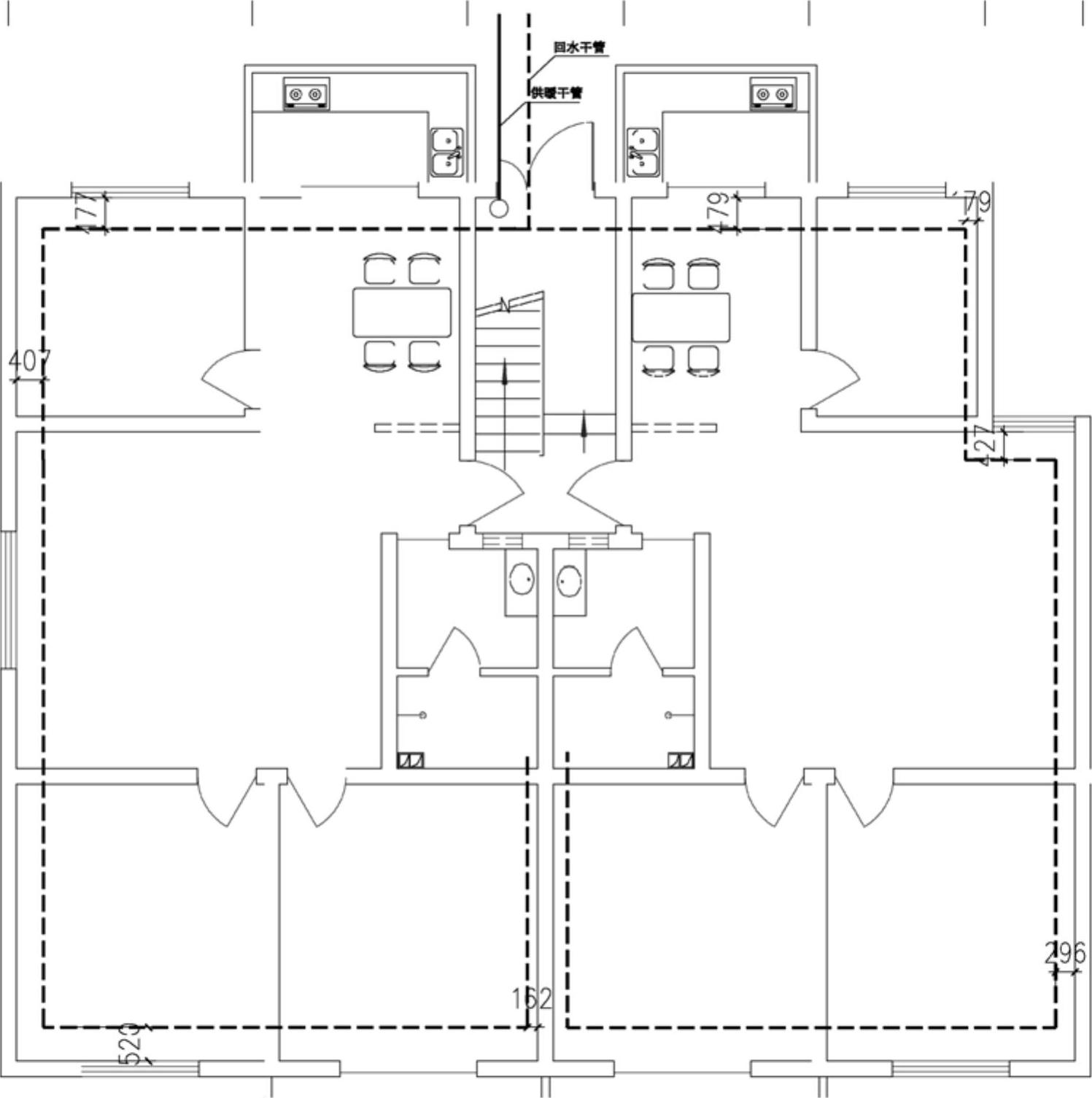
图14-8 所绘“多段线”线形
4)选择“闸阀”图例,使用复制、旋转工具放置到指定位置,修剪不必要的图线,效果如图14-9所示。
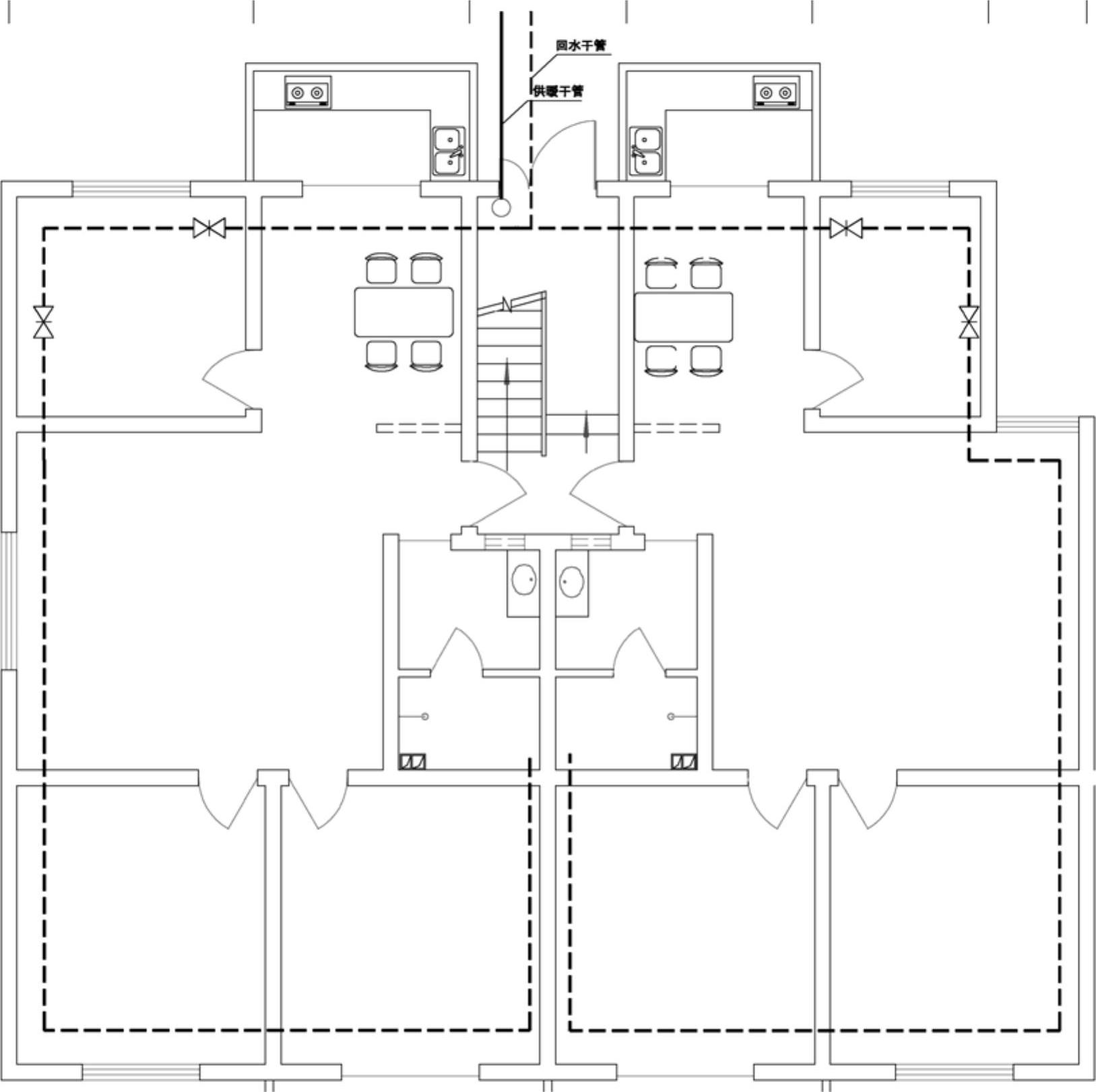
图14-9 “闸阀”图例的位置(www.xing528.com)
5)选择“固定支架”图例,使用复制、旋转工具放置到指定位置,箭头指定效果如图14-10所示。
6)选择“绘图”工具栏的 (矩形工具)按钮,设置宽度为“24”,散热器的长为“800”、宽为“200”,效果如图14-11所示。
(矩形工具)按钮,设置宽度为“24”,散热器的长为“800”、宽为“200”,效果如图14-11所示。
7)选择绘图工具栏的 (圆形工具)按钮,绘制半径为“70”的圆,位置如图14-12所示的位置。
(圆形工具)按钮,绘制半径为“70”的圆,位置如图14-12所示的位置。
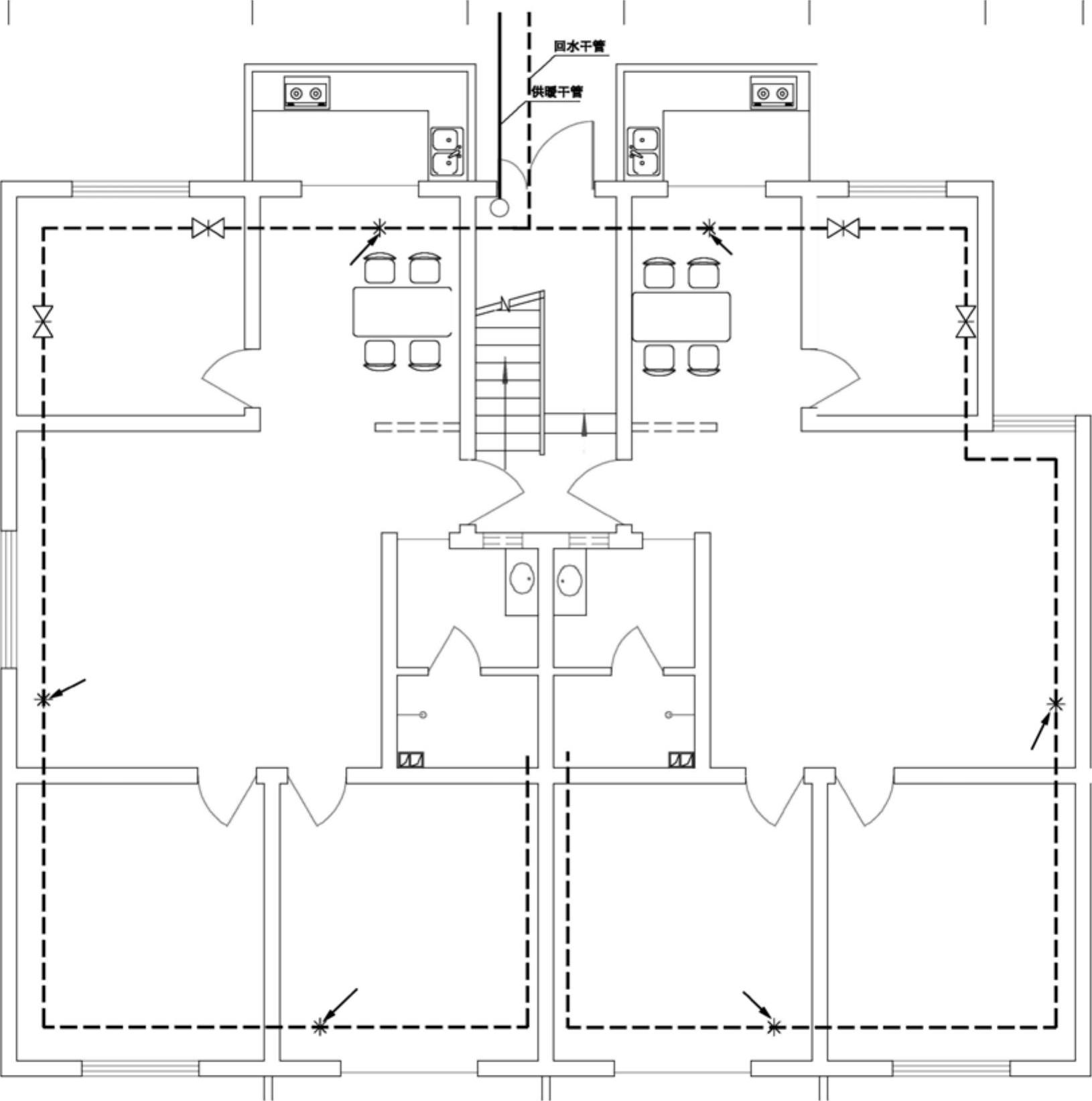
图14-10 “固定支架”图例的位置
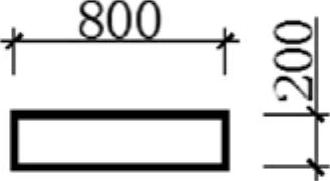
图14-11 散热器
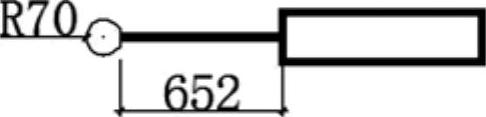
图14-12 圆的位置
8)使用复制工具选择图14-14放置到指定位置,局部效果如图14-13所示。
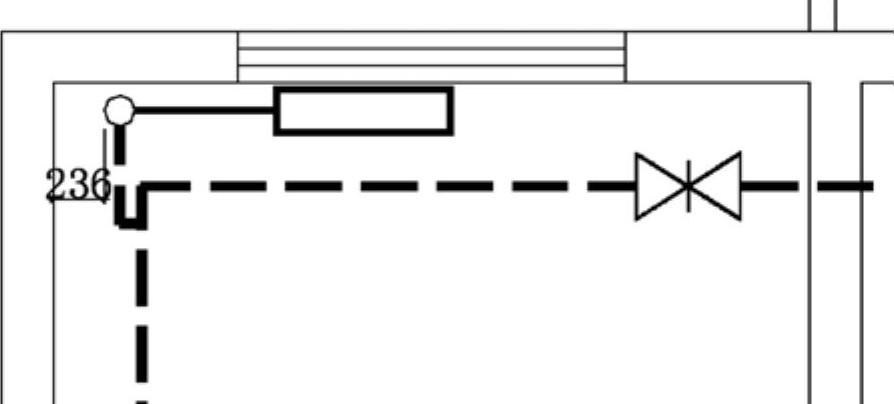
图14-13 散热器的位置
9)选择“散热器”图例,使用复制、旋转工具放置到全图指定位置,效果如图14-14所示
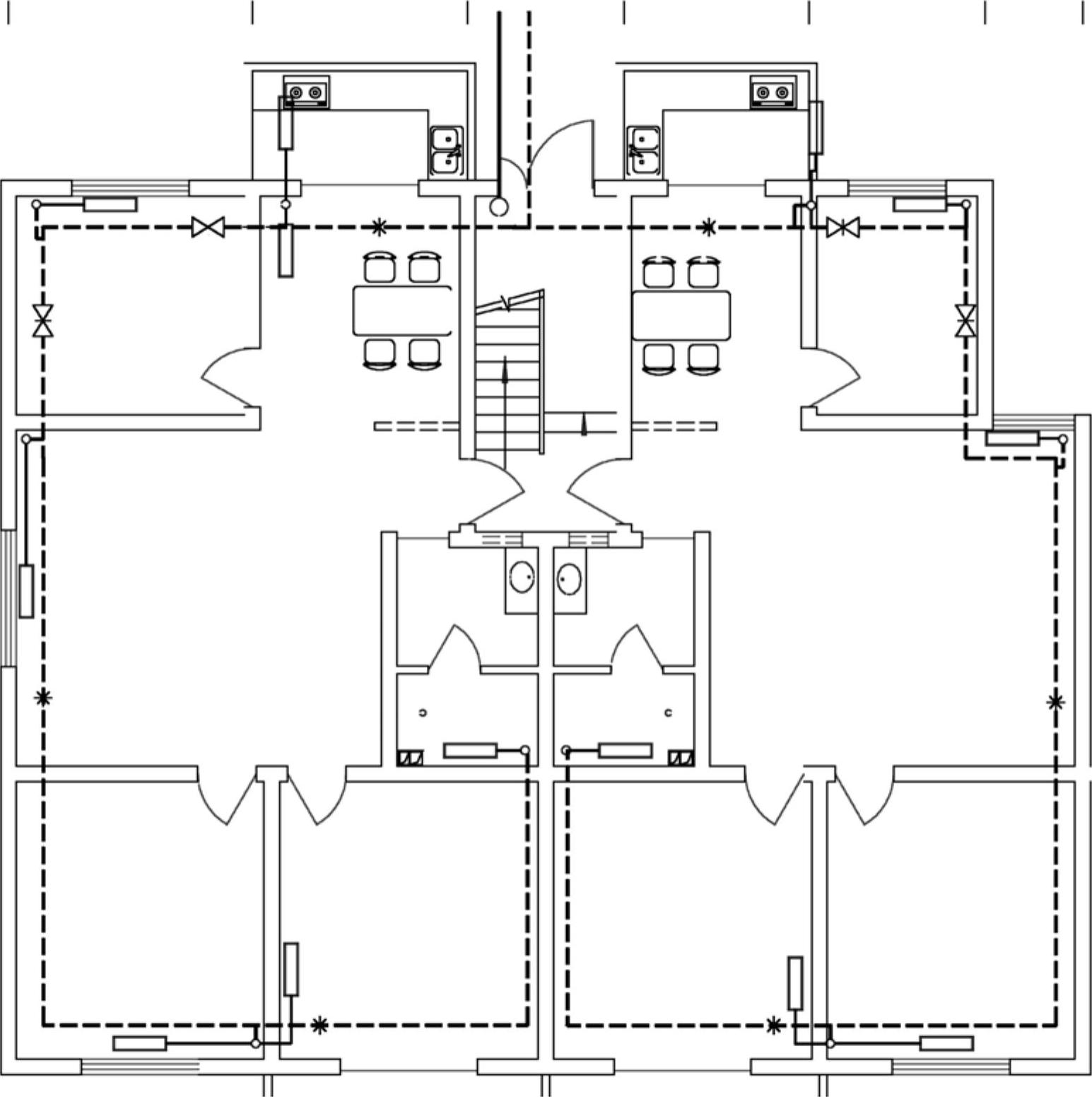
图14-14 “散热器”在平面图的位置
10)标注与文字说明后的效果如图14-15所示。
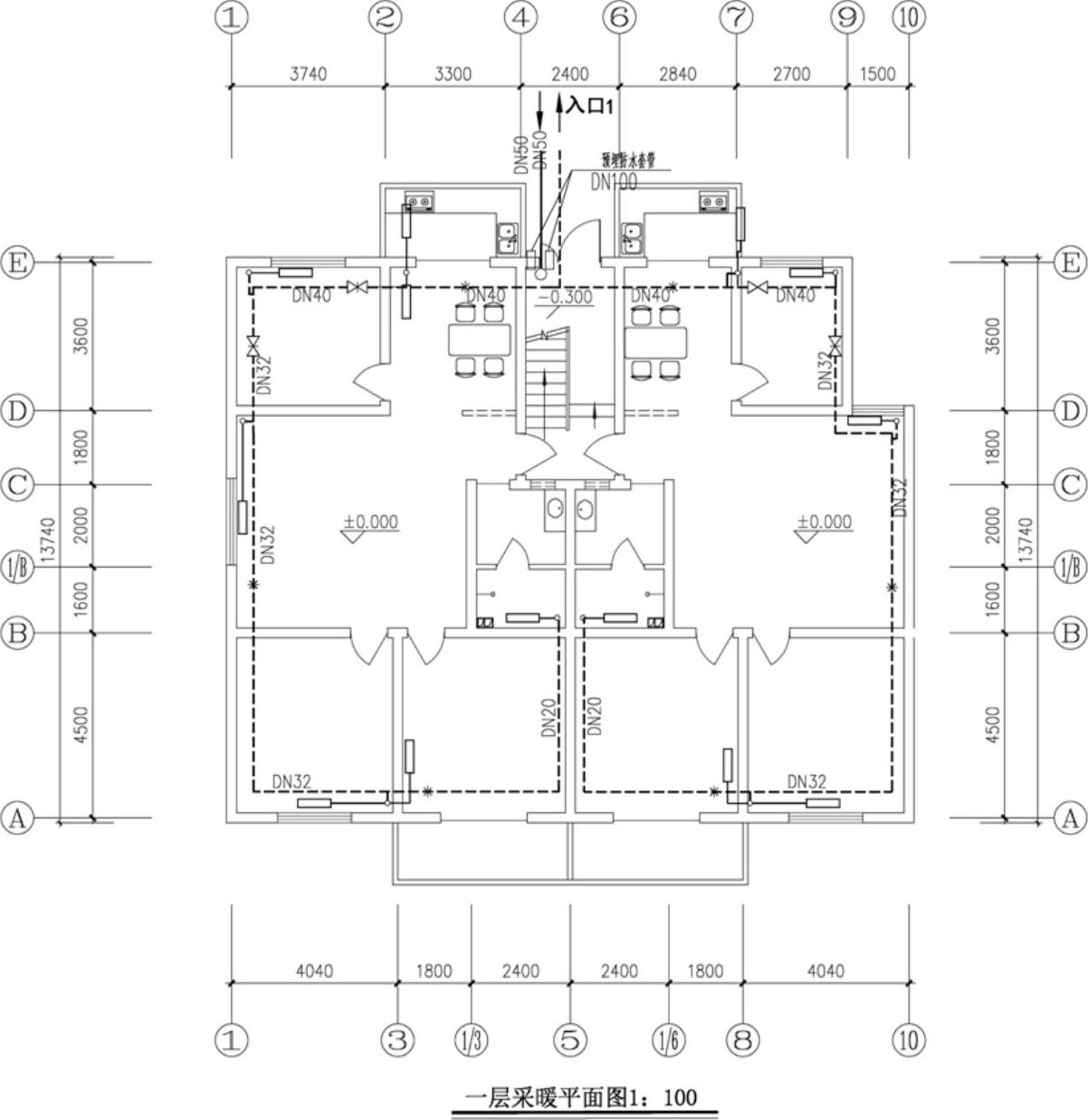
图14-15 一层采暖平面图
免责声明:以上内容源自网络,版权归原作者所有,如有侵犯您的原创版权请告知,我们将尽快删除相关内容。




